这里提供斐讯k2路由器app下载,这是专为斐讯路由器打造的管理工具,通过这款软件可以设置斐讯K2路由器上网、或者是设置斐讯K2路由器中的无线名称、无线密码。还能够随时掌握家里人使用网络的情况,能有效控制孩子上网时间段,并且还可以有效杜绝陌生人蹭网,保护好自家的网络。
如何使用
第一步、在这里下载斐讯路由器APP
第二步、手机连接斐讯K2的信号
打开手机上的WLAN功能,搜索并连接到斐讯K2路由器的无线信号。斐讯K2的无线信号名称,默认是:@PHICOMM_XX,且没有密码,手机可以直接连接。
重要说明:
(1)、无论是用手机浏览器来设置斐讯K2路由器,还是用斐讯路由器管理APP来设置K2路由器。手机都必须要先连接到斐讯K2的无线信号,这是一个前提条件。
(2)、很多小白有这样的疑问:手机连接斐讯K2路由器的无线信号后,手机都不能上网了,怎么来设置路由器?
这个问题的答案是,手机连接斐讯K2路由器的信号后,实际上通过无线的方式建立了一个局域网,而局域网内的2个设备之间通信,是不需要连接到Internet的。
不懂什么是局域网的,请自行百度,这里请按照教程步骤进行操作就可以了。
第三步、设置斐讯K2路由器
1、打开管理APP
打开手机上的斐讯路由器管理APP
2、登录到设置页面
输入默认密码:admin,进行登录
3、设置管理员密码
给斐讯K2重新设置“管理员密码”,这里的管理员密码,指的就是登录密码。
4、设置斐讯K2上网
此时系统会自动检测你家宽带的上网方式,如果检测到“上网方式”是:宽带拨号上网——>请在下方填写“宽带账号”、“宽带密码”——>点击“下一步”。
(1)、“宽带账号”、“宽带密码”是开通宽带的时候,运营商提供的;如果记不清楚了,请拨打宽带客服电话查询。
(2)、如果检测到上网方式是:DHCP自动获得获取IP地址——>直接点击“下一步”
5、Wi-Fi设置
自定义设置“Wi-Fi名称”、“Wi-Fi密码”——>点击“完成”。
6、重启设备
点击“确定”,自动重启设备,
重启完成后,手机需要重新连接无线网络,因为刚刚设置了“Wi-Fi名称”、“Wi-Fi密码”
第四步、检查设置是否成功
手机重新连接斐讯K2的无线网络后,再次打开斐讯路由器的管理APP,通过查看APP界面中的提示,可以判断斐讯K2路由器设置是否成功了
功能特色
【4TO6模式】开启IPv6服务,获取IPv6资源
【家人健康】随时监测家庭WiFi辐射情况,为家人健康保驾护航
【安全体检】全面掌握安全状况,深度体检更专业
【精准测速】准确判断网络速度及状态
【蹭网防护】谁在蹭我家WiFi一目了然,一键拉黑蹭网设备
【发现】“话题PK”新模块,玩转智慧果
【工具】优化“一键体检”;游戏加速可使用体验券和优惠券啦
∨ 展开

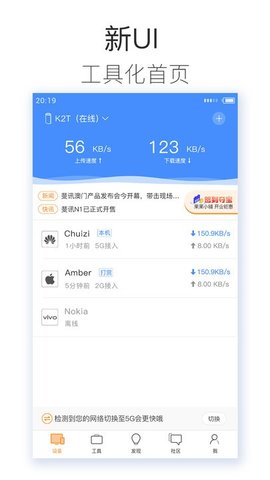
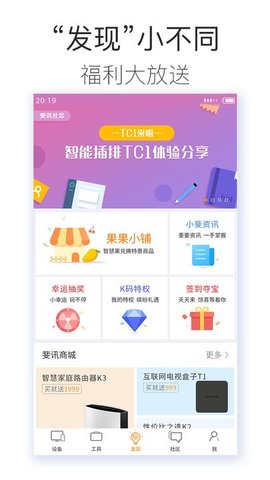
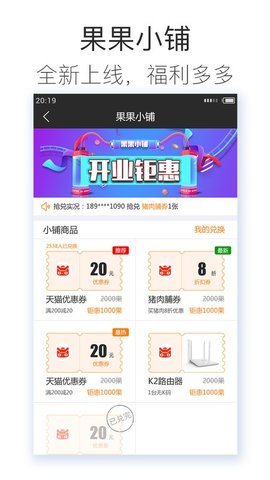
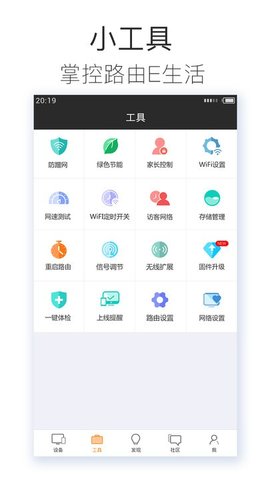
 qq浏览器手机版
qq浏览器手机版 谷歌浏览器App
谷歌浏览器App 12306订票助手
12306订票助手 新佛曰翻译器
新佛曰翻译器 p搜手机版
p搜手机版 The Wolfs Stash
The Wolfs Stash 360浏览器
360浏览器 磁力tv官方
磁力tv官方 毒舌加速
毒舌加速 多多磁力搜索
多多磁力搜索 百度极速版领现金
百度极速版领现金 百度极速版
百度极速版 八爪鱼磁搜
八爪鱼磁搜 磁力鸟App
磁力鸟App 飞视浏览器tv版
飞视浏览器tv版 夸克极速版
夸克极速版 夸克精简版
夸克精简版 金砖弱网
金砖弱网 星速浏览器
星速浏览器 悟空浏览器
悟空浏览器







 软路由
软路由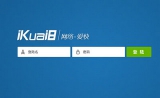 iKuai爱快流控路由iSO 64位
iKuai爱快流控路由iSO 64位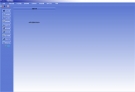 X-Router超级软路由
X-Router超级软路由 小草软路由
小草软路由 Winbox中文版
Winbox中文版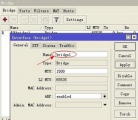 RouterOS破解
RouterOS破解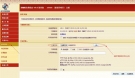 海蜘蛛软路由免费版
海蜘蛛软路由免费版 小草网管软件软路由
小草网管软件软路由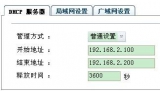 Wayos软路由
Wayos软路由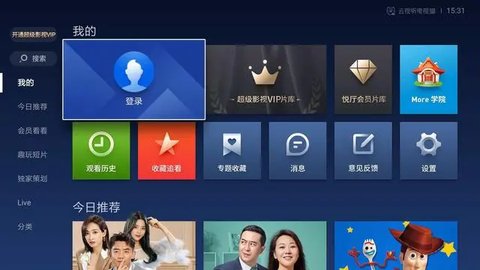 智能电视机顶盒软件
智能电视机顶盒软件 星火电视直播港澳台新版
星火电视直播港澳台新版 NTV电视直播
NTV电视直播 我的电视直播
我的电视直播 电视直播大全最新版
电视直播大全最新版 看个球电视直播免密码版
看个球电视直播免密码版 影视大全电视直播TV版
影视大全电视直播TV版 影视大全电视直播
影视大全电视直播 超清电视直播TV电视版
超清电视直播TV电视版 网络工具app
网络工具app 网络天才安卓版
网络天才安卓版 星创网络
星创网络 Neural FiltersPS2022神经网络滤镜离线包
Neural FiltersPS2022神经网络滤镜离线包 万能网络匙子
万能网络匙子 玓璟网络
玓璟网络 小火箭网络助手
小火箭网络助手 大猫网络专家
大猫网络专家 万能网络查看器
万能网络查看器 腾达路由
腾达路由 WinMTR
WinMTR 万能路由器管家手机版
万能路由器管家手机版 路由配置
路由配置 飞邑路由器
飞邑路由器 必联路由器
必联路由器 懂路由
懂路由 360家庭防火墙
360家庭防火墙 TWITTER推特官网 9.91.0 安卓版
TWITTER推特官网 9.91.0 安卓版 云盘钥匙App 1.4 安卓版
云盘钥匙App 1.4 安卓版 超级星饭团 7.0.0 安卓版
超级星饭团 7.0.0 安卓版 腾讯TIM 3.5.8 安卓版
腾讯TIM 3.5.8 安卓版 Firefox浏览器安卓版 129.0 安卓版
Firefox浏览器安卓版 129.0 安卓版 腾讯会议app 3.28.2.406 安卓版
腾讯会议app 3.28.2.406 安卓版 搜鸽天下一查信鸽成绩软件 2.2.1.16 最新版
搜鸽天下一查信鸽成绩软件 2.2.1.16 最新版 搜狗浏览器极速版 14.6.1.1009 安卓版
搜狗浏览器极速版 14.6.1.1009 安卓版 MIUI+Beta 3.7.90 安卓版
MIUI+Beta 3.7.90 安卓版